Convertisseur IBM Pingmaster
Qu’est-ce que l’IBM PingMaster ?
L’IBM PingMaster est un clavier fabriqué par IBM dans les années 1980 pour le marché chinois et japonais. Ce clavier utilise des interrupteurs verts vintage et a un câble de connexion étrange qui ressemble à un câble VGA à 9 broches mais avec seulement 4 broches. De plus, ce clavier a des haut-parleurs intégrés et un bouton de volume pour ces haut-parleurs, ce qui vous permet de déterminer le volume du haut-parleur ainsi que de faire bip chaque fois que vous appuyez sur une touche. Je n’ai aucune idée de pourquoi cette fonction de bip a été créée, mais elle est unique et différente. Pour en savoir plus sur ce clavier, il suffit de le rechercher sur Google ou de consulter la vidéo de Chyrosran22.
À propos
Ce convertisseur convertit les 4 broches du clavier IBM PingMaster en une sortie USB. Cela permet à l’utilisateur d’utiliser un clavier IBM PingMaster avec n’importe quel ordinateur moderne. L’objectif de ce projet était de créer le convertisseur décrit ci-dessus. Pour ce faire, j’ai consulté un bon nombre de sources et effectué des dépannages. Pour aider quiconque à l’avenir qui souhaite réaliser ce projet, j’ai écrit sur mon processus de fabrication de ce convertisseur ainsi que listé les sources que j’ai utilisées pour m’aider à atteindre cet objectif. Sans Internet, je n’ai aucune idée de comment j’aurais pu fabriquer ce convertisseur. Pour plus de détails sur ce projet, visitez son dépôt GitHub.
Remerciements spéciaux
Je voudrais remercier tout particulièrement MrKeebs. Sa vidéo YouTube m’a vraiment aidé à réaliser ce convertisseur. C’était un très bon tutoriel mais j’ai eu du mal avec la section où il fallait télécharger un fichier HEX sur le PingMaster, mais cela a été très utile pour comprendre le câblage. Consultez sa vidéo ici.
Dans la description de la vidéo YouTube de MrKeebs, il y a un lien vers son serveur Discord. Ce Discord a été très utile pour résoudre mes problèmes lors de la fabrication du convertisseur, alors n’hésitez pas à consulter ce serveur Discord et à demander de l’aide si vous en avez besoin.
Matériel requis
- Clavier IBM PingMaster
- Carte Pro Micro
- Fils ou câbles femelle à femelle/mâle
- (optionnel) Prise VGA femelle à 9 broches
Logiciel requis
- QMK ToolBox
- Un navigateur web
Étapes de conversion
-
Câblez la carte Pro Micro. Vous pouvez le câbler directement aux broches du câble en utilisant des câbles femelle à femelle/mâle ou en utilisant une prise VGA femelle à 9 broches. Regardez le schéma ci-dessous pour le câblage :
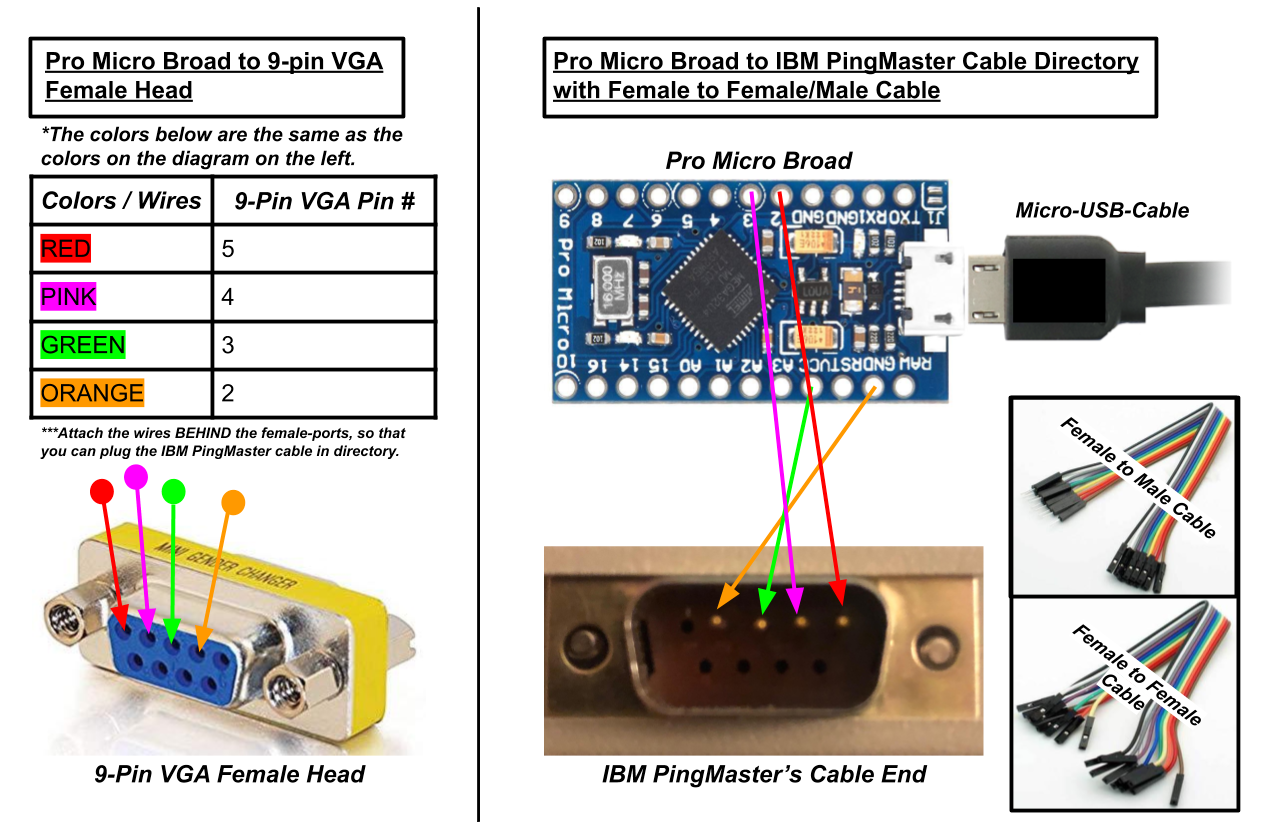
-
Après avoir tout câblé, créez votre fichier Hex. Ce fichier hex sera la disposition du clavier que vous pouvez concevoir via un site web appelé tmk-kbd. Donc, concevez votre disposition via ce site, puis téléchargez-la.
-
Lorsque vous avez la disposition de votre fichier, vous devez télécharger le fichier sur la carte Pro Micro. Pour ce faire, téléchargez et configurez un outil appelé QMK ToolBox.
-
Lorsque le QMK ToolBox est configuré, cliquez sur ouvrir et allez dans le répertoire du fichier Hex que vous avez téléchargé à l’étape 2. Sous le texte du microcontrôleur, sélectionnez atmega32u4. Cela peut être différent pour vous, donc vous devrez peut-être vérifier quel est votre microcontrôleur via le terminal. Consultez les Liens Utiles si vous êtes confus.
-
Avant de faire cette étape, ne connectez pas encore votre IBM PingMaster à votre carte Pro Micro et lisez toute l’étape 5 avant de la faire. Après avoir tout configuré, branchez votre carte Pro Micro (via le câble micro USB) à votre ordinateur avec le QMK Toolbox en cours d’exécution. Ensuite, réinitialisez immédiatement votre carte Pro Micro en court-circuitant la carte. Pour la réinitialiser, veuillez consulter le schéma ci-dessous ou le lien SparkFun listé dans Liens Utiles. Après l’avoir réinitialisée, vous DEVEZ immédiatement appuyer sur le bouton FLASH dans QMK Toolbox. Si cela fonctionne, vous devriez recevoir un message réussi d’une sorte. Si cela ne fonctionne pas, refaites l’étape 5. Si cela échoue encore, veuillez consulter les Liens Utiles ci-dessous.

-
Après l’étape 5, connectez votre IBM PingMaster à votre convertisseur.
-
Ensuite, testez votre convertisseur en augmentant le bouton de volume du clavier et en tapant. Assurez-vous que le haut-parleur fonctionne lorsque vous tapez. Vous pouvez également tester chaque entrée de touche sur un site web appelé keyboardchecker.
-
Enfin, après avoir terminé toutes ces étapes, profitez de votre IBM PingMaster !
⭐ S’il y a des erreurs/problèmes avec ce tutoriel, veuillez en parler dans la section des problèmes de ce dépôt.
Sources & Liens Utiles
Ressources de tutoriel
Ressources QMK ToolBox
Guides matériels
- Guide de dépannage de SparkFun Pro Micro - Comment réinitialiser la carte Pro Micro
- Éditeur de keymap TMK pour IBM PingMaster
Où acheter
- Vendeur eBay où j’ai acheté mon IBM PingMaster (Printemps 2019)
